是Mac电脑上的一款简单到极致的白板工具
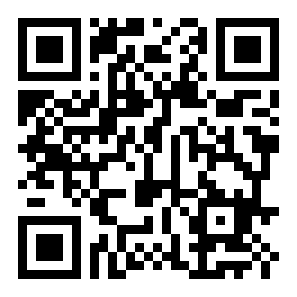

2017.02.04
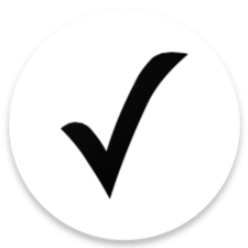
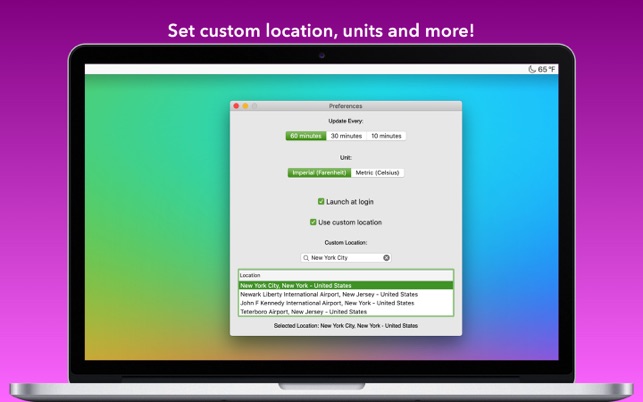



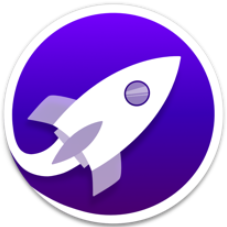
白板Whiteboard Mac版是Mac电脑上的一款简单到极致的白板工具。白板Whiteboard Mac版只为方便你的工作、生活和学习。
软件特色
装机必备,占用空间小,只有几个M;操作简单,界面简洁;完全免费,无任何广告;用途广泛,开启快速;这是一款简单到极致的白板,方便你的工作、生活和学习。
白板Whiteboard Mac版可以用来打草稿、示范、板书、涂鸦,也可以当做你的便签纸、临时记事本,也可默写单词,计算题目的草稿纸。家庭教育小白板、学校老师教育黑板、会议室白板、各种球教练示范、现场指导、教学等,以及小朋友涂涂画画等等,最让人意外与感动的,是一些说话不便人员发来感谢信,说这款产品帮助他们与外界交流。
操作简单
1、一个手指可以手写。
2、两个手指可以放大或缩小底图。
3、在 Apple Pencil 轻拍两下调出或关闭橡皮擦。
几个快捷键:
1、双击 主界面侧边按钮 十 快速呼叫激光笔
2、长按 主界面侧边按钮 十 快速呼叫虚线工具
3、单击 主界面侧边按钮 十 快速呼更多工具
4、双击 主界面侧边按钮 十 上方空白位置快速呼叫裁剪工具
5、长按 主界面侧边按钮 十 上方空白位置快速呼叫填色工具
6、单击 主界面侧边按钮 十 上方空白位置快速呼叫直线工具"
几个隐藏功能:
1、长按 主界面上的前三根笔,可以自定义笔的默认颜色"
2、长按背景模版默认按钮,可以移除默认
界面简洁
整个界面就一块画布、常用的四种颜色、三种笔触大小以及几个常用操作按钮。
软件功能
1、 底部第四根画笔:可以进一步选择无限种颜色。
2、底部背景设置按钮:除了提供很多很实用背景模版以为,也可以进一步选择无限种颜色。
3、底部第三个笔触大小:可以进一步选择可以自定义更多大小后选择更多默认大小。
4、左侧 私人文件夹 按钮,可以把你正在编辑的档案 保存 或 另存 到私人资料夹,或合并导出到 PDF 文件并分享出去。
5、左侧工具按钮,可以使用很多简易图形画图小工具,和使用一些特殊笔如彩笔软笔和标志笔。以及一些设定比如:防止使用 Apple Pencil 时候手划干扰,使用使用水印等等。
6、画完结果可以直接保存成高清图片到你的相册里,或分享到社交网络。
7、新增的私人资料夹提供更多可能,特别是 PDF 导出功能,会是一个很方便制作 PDF 小工具,你可以导入一些图片素材,经过白板加工后,保存到私人资料夹,然后选择多个文件同时导出到一个 PDF 文件,可以保存到本地也可以分享给别人。
 2024-08-26
2024-08-26